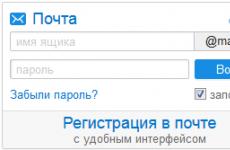Steam акаунт с нови настройки за поверителност: какво и къде можете да конфигурирате. Как да скриете Steam профил Как да отворите скрит профил в Steam
Ако не искате други потребители да виждат вашия профил, можете лесно да го скриете.
- Отидете на официалния сайт на Steam или стартирайте клиента на услугата;
- Влезте в акаунта си, като въведете вашето потребителско име и парола;
- Отворете своя профил и щракнете върху „Редактиране на профил“;
- Сега отидете в менюто „Настройки за поверителност“;

- Изберете състоянието на вашия профил и щракнете върху „Запазване на промените“. Моля, обърнете внимание, че дори вашият профил да е скрит, потребителите ще могат да го намерят онлайн и да видят хронологията на псевдонимите ви (прочетете как да го изчистите).

Преди да скриете профила си, решете какво точно искате да получите. Ако трябва да скриете акаунта си само от непознати, тогава в настройките изберете „Само за приятели“. Ако искате никой да не вижда вашия профил освен вас, изберете „Скрит“. За да направите вашия профил отново видим за всички потребители, поставете отметка в квадратчето „Публичен“.
Можете също така да ограничите кой може да оставя коментари за вас или да вижда инвентара ви в настройките ви за поверителност. Всичко се прави по същия начин.
Защо да криете профила си
Може да има няколко причини. Ето най-популярните:
- Не искате другите потребители да виждат вашата страна на пребиваване, вашето име, колко игри имате, вашия аватар и постижения, когато играете;
- След играта в коментарите към профила ви се пишат разни гадости, които ви е писнало да изтривате;
- Уморихте ли се да получавате съобщения за размяна на артикули? След като скриете инвентара си, другите потребители няма да могат да видят какви артикули имате;
Как да видите инвентара на потребител, ако неговият профил е скрит
Да го направя този потребителтрябва да е в списъка ви с приятели. Отидете в неговия профил, щракнете върху „Още“ и след това „Предложи търговия...“. След това ще излети прозорец с вашите предмети. Щракнете върху раздела „Техният инвентар“, след което ще можете да видите всички вещи на потребителя, включително карти за обмен и елементи в играта. Този методработи само ако Steam профилът е скрит, а не неговият инвентар.
Моля, имайте предвид, че ако искате да извършите транзакция с този потребител, той е блокиран.
Много често има ситуации, когато, докато играем Dota 2, искаме да видим нечий профил, но той се оказва скрит. Най-често това е необходимо за търговци, които търсят нещо интересно в инвентара си или просто да ги добавят като приятели. Мотивите може да са различни, но често виждаме този знак:

В тази статия ще научите как да заобиколите този знак и да погледнете скрит профилдва начина. Тези методи ще работят, докато Valve промени менюто в Shift-Tab, тоест поне за много дълго време.
Първи метод:
По този начин можем да разгледаме скрития профил, който ни интересува, точно по време на играта
1) По време на играта натиснете Shift+Tab (Отворете менюто Steam в играта)
2) Тук щракнете върху Преглед на играчи или Списък с играчи

3) Прозорецът, който се отваря, ще покаже всички играчи, които са в същата игра с вас, потърсете играча, който ни интересува и щракнете върху бутона Профил.

4) Вижте профила на играча. Но неговият профил може да е скрит от настройките за поверителност!
Метод втори:
С този метод ще трябва да изчакаме края на играта. Освен това методът работи само ако собственикът на профила е влязъл в dotabuff
1) Намерете нашата игра
2) Отидете в профила на лицето, от което се нуждаем.
3) Превъртете надолу страницата и кликнете върху връзката до надписа ПСЕВДОНИМИ (в руската версия на dotabuff - „ПРЯКОРИ“)
4) И ще има връзка и id към Steam акаунт.
Valve Software обяви актуализация на системата за защита на личните данни на потребителите на платформата за игри Steam. Сега всеки потребител може да направи своя акаунт в Steam малко по-поверителен...
... и по-специално предоставят на други потребители достъп до техния профил на игра, библиотека с игри, инвентар и т.н.
Но най-важното е, че сега профилът на потребителя е вътре можеш ли да направиш " Скрити "или видим" Само за приятели «.
По отношение на поверителността на данните иновацията, разбира се, изглежда значителна. От друга страна, това също означава, че полезни услуги като, да речем, Steam Spy, автоматично стават безполезни (поне засега). Защото са работили на базата на отворени потребителски данни. Но това не е за това сега. И за това...
...как да настроите поверителността на профила чрез Steam акаунт
Изглежда, че няма нищо сложно, но в началото някои точки са малко озадачаващи, а освен това настройките за поверителност са в отделен раздел, извън основните " Настройки" сметка. Следователно, по ред:
как да отворите секцията с настройки за поверителност:
- стартирайте Steam клиента на компютъра (изчакайте да изтегли дежурната актуализация) и влезте;
- Кликнете върху псевдонима в горния десен ъгъл на прозореца на клиента и изберете „ Виж профил «;
- В следващия прозорец щракнете върху бутона „ Редактирай профил "и след това -" Моите настройки за поверителност «.
Новият раздел в момента изглежда така:
Настройките, достъпни за потребителя, са представени в следния диапазон:
- « Моят профил "—видимост на потребителския профил (по подразбиране " Отворете«);
- « Подробности за играта "—видимост на параметрите на играта (по подразбиране " Само за приятели“), можете незабавно да активирате опцията „Винаги запазвай общото време за игра частно“ (Винаги скрий общо времев игри);
- « Складова наличност " - видимост на "Инвентар" (по подразбиране " Само за приятели") с опцията „Always keep Steam Gifts private" (Винаги скривай подаръците в Steam);
- « Може да публикува коментари в моя профил " (по подразбиране " Само за приятели") - тук можете да посочите кой може да оставя коментари в профила или да ги забраните напълно (опция " Крия«).
Промяната на настройката „Моят профил“ автоматично променя всички настройки. Тези. ако в " Моят профил „Посочвате например „Скрито“, тогава всичко останало също ще бъде „Скрито“. Но ако оставите профила си като „Публичен“, тогава по подразбиране всички други параметри ще бъдат видими само за вашите приятели, освен ако отделно не посочите „Публичен“ или „Скрит“ за всеки.

Накратко за основните настройки за поверителност:
Моят профил : Видимост на данните от профила в Steam, списък с приятели, значки, ниво, коментар и списък с групи, в които членувате;
Подробности за играта : видимост на списъка с игри във вашия акаунт, „Списък с желания“, списък с постижения, , както и текущото ви състояние в Steam (Навън или В играта и името на играта, която играете в момента).
Складова наличност : видимост на вашия инвентар, включително списъка с артикули, които сте получили в игри, списък с артикули, които имате Steam картиТърговия и списък с подаръци в Steam.
Освен това в раздела " Моите настройки за поверителност„Има още две опции, които потребителят не трябва да променя. „Моите основни данни“ (потребителски данни) съдържа вашия псевдоним и аватар в играта - те са винаги отворени и достъпни за всички. А видимостта на всяка отделна екранна снимка или работа в работилницата вече е зададена отделно в съответните секции на клиента.
Valve също отбеляза, че сега работят върху дори нов режим на „невидимост“ за потребителски профили. В този режим плейърът ще се показва на външни лица просто като „офлайн“, но основната функционалност на клиента ще бъде налична, по-специално ще бъде възможно да изпращате съобщения чрез вашия акаунт в Steam, както обикновено.